电脑版腾讯文档添加协作人的方法
时间:2023-07-05 13:45:15作者:极光下载站人气:0
当我们在使用腾讯文档进行制作在线文档的时候,有些时候想要让别人一些进行创建,那么我们就需要在腾讯文档中添加协作人,那么我们在添加协作人的时候,你可以设置一下协作人的权限,比如设置指定人可编辑或者查看等,之后我们可以通过qq、tim以及微信等方式进行协作人的添加,添加的方式是多种的,选择自己觉得合适的添加方式进行添加即可,通过添加协作人可以大家一起进行编辑和查看,下方是关于如何使用电脑版腾讯文档添加协作人的具体操作方法,如果你需要的情况下可以看看方法教程,希望对大家有所帮助。
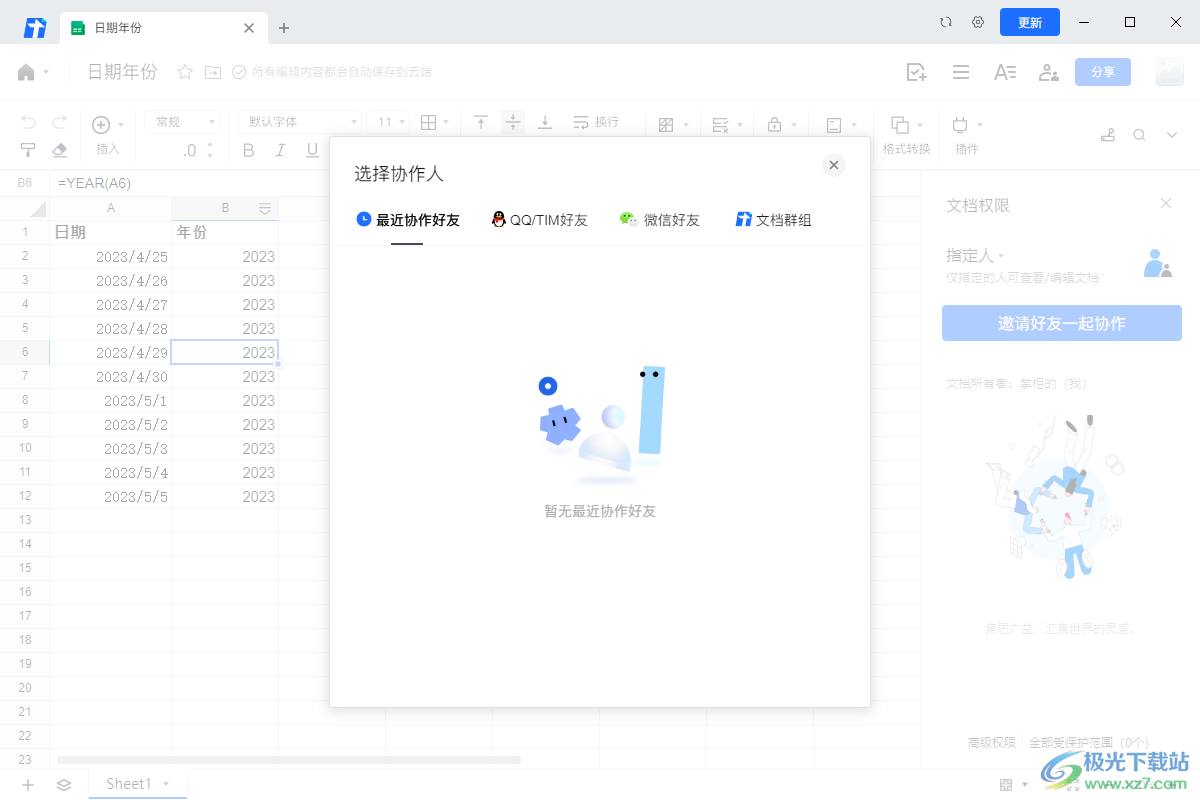
方法步骤
1.将腾讯文档双击之后,我们可以在主页面中找到自己想要设置的文档双击名称进入。
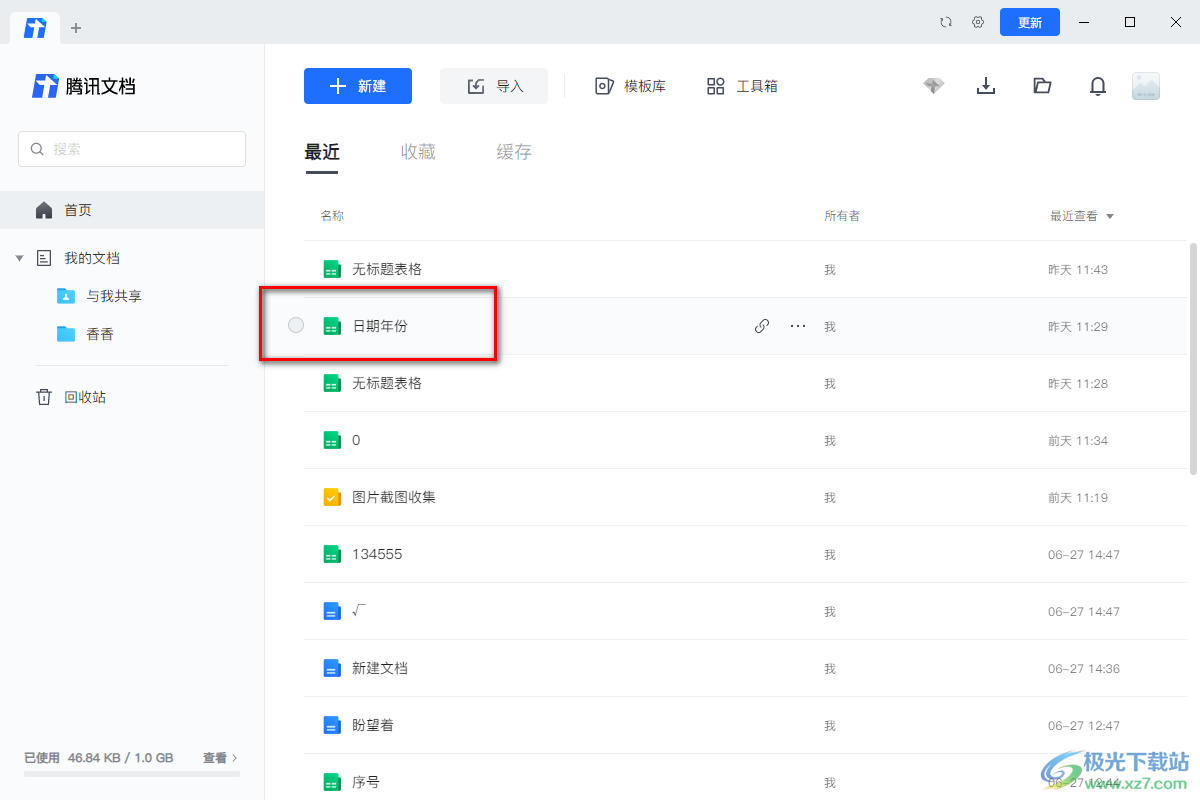
2.进入到文档页面中之后,将页面右上角的头像图标进行点击,即可打开添加协作人的窗口。
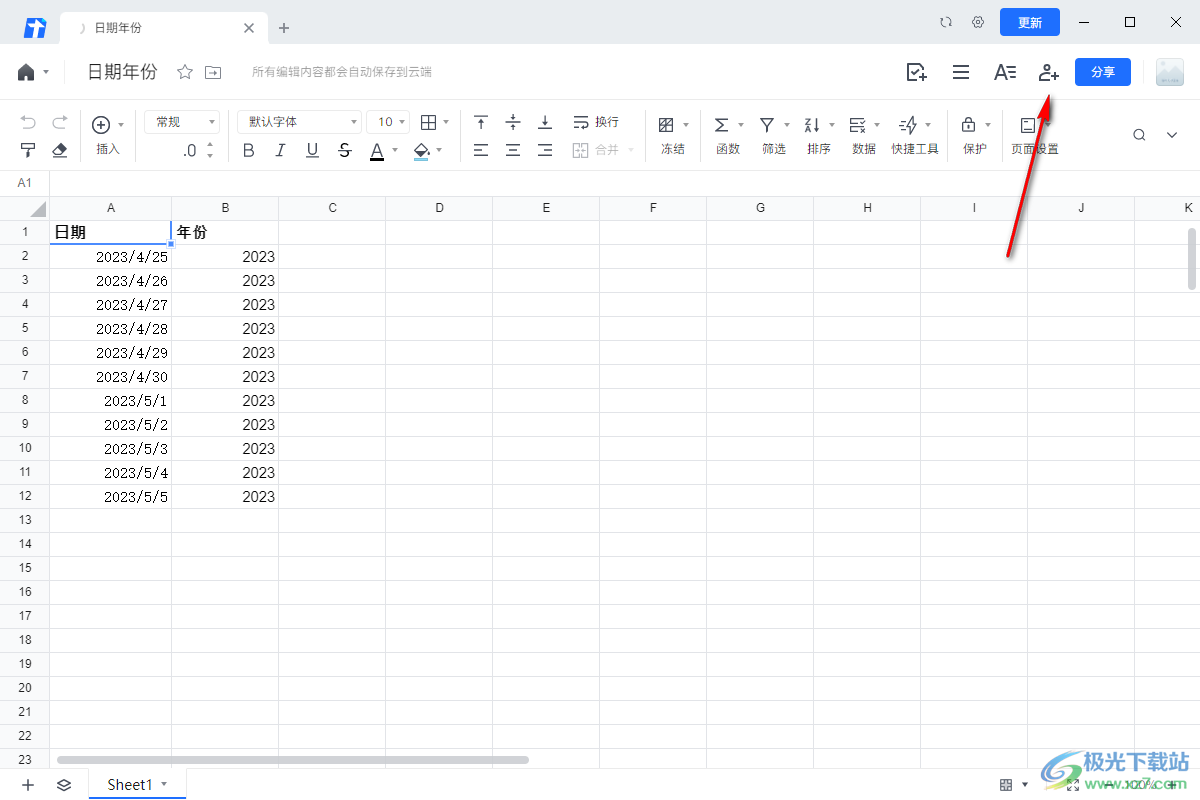
3.在该窗口中,我们需要先设置一下文档的权限,点击下拉图标,然后捏可以选择指定人可查看编辑文档,或者是仅我可查看等。
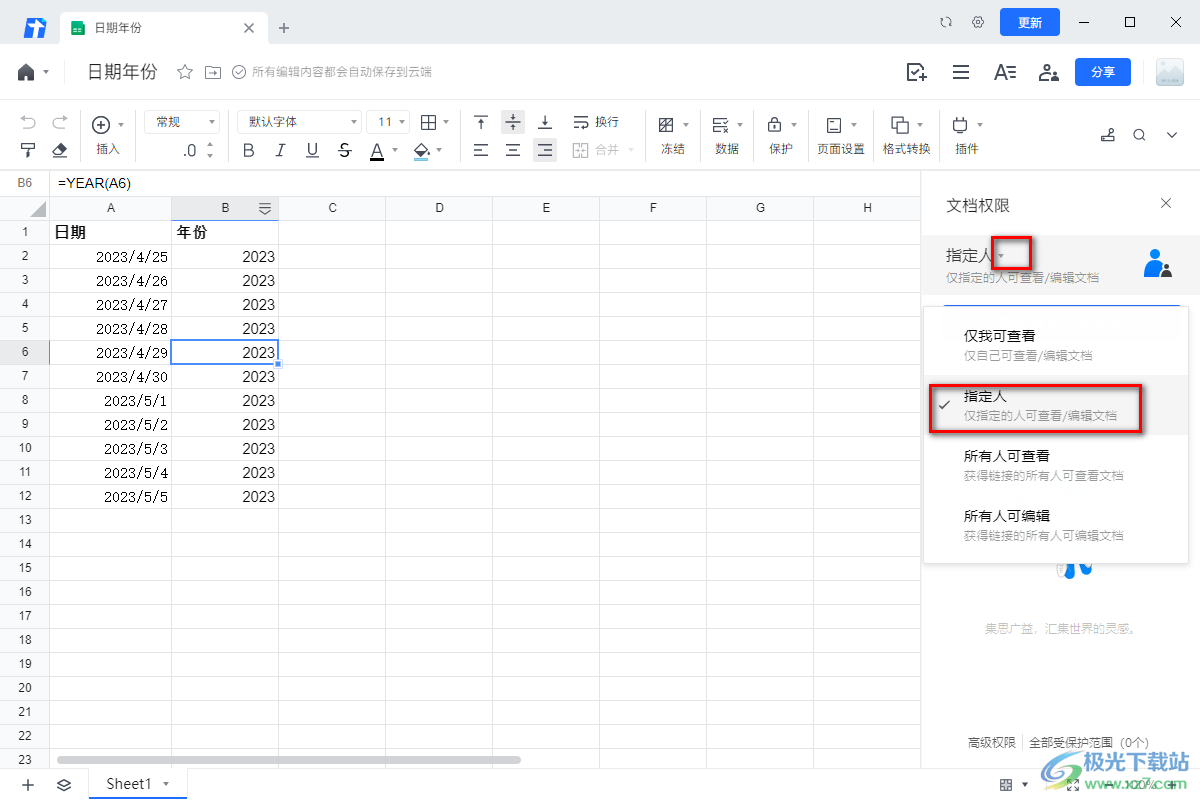
4.设置好文档权限之后,就可以点击【邀请好友一起协作】按钮进入到页面中了。
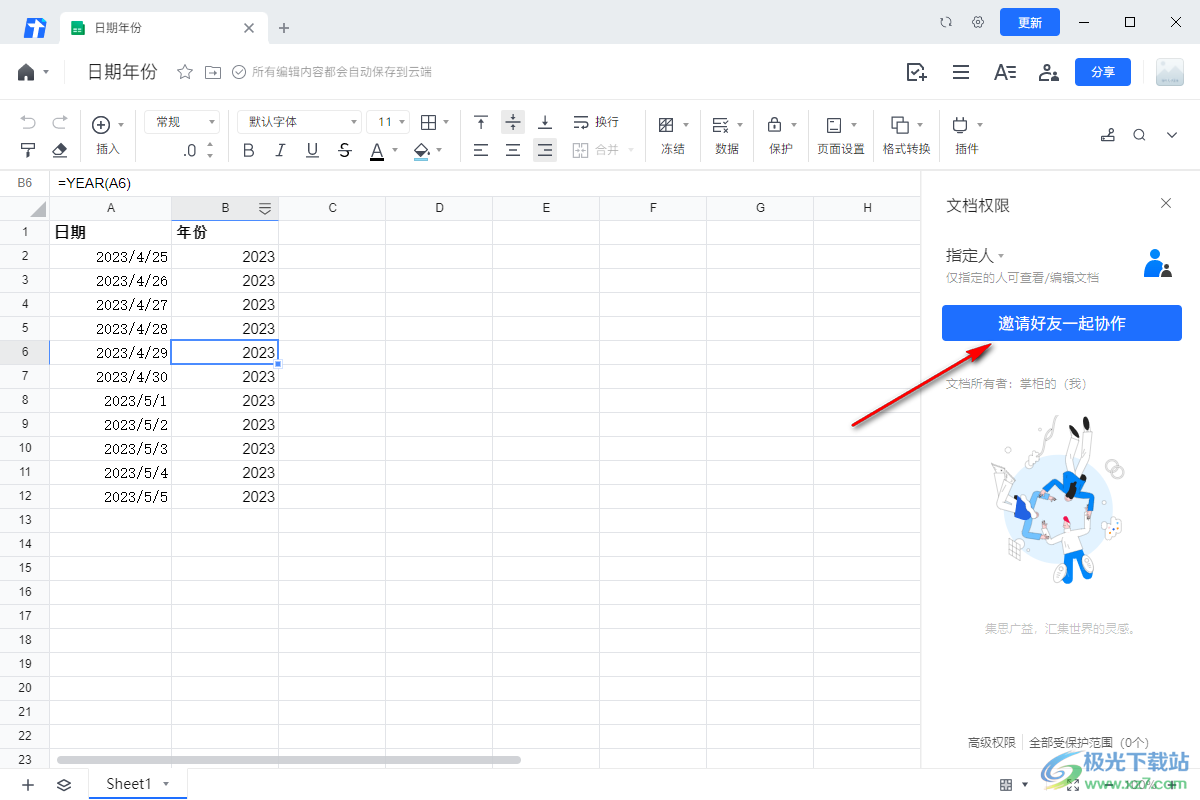
5.进入之后,在该页面中我们可以通过qq好友、tim、微信好友以及文档群组等进行添加协作人,你可以随意的将自己需要的协作人添加进来。
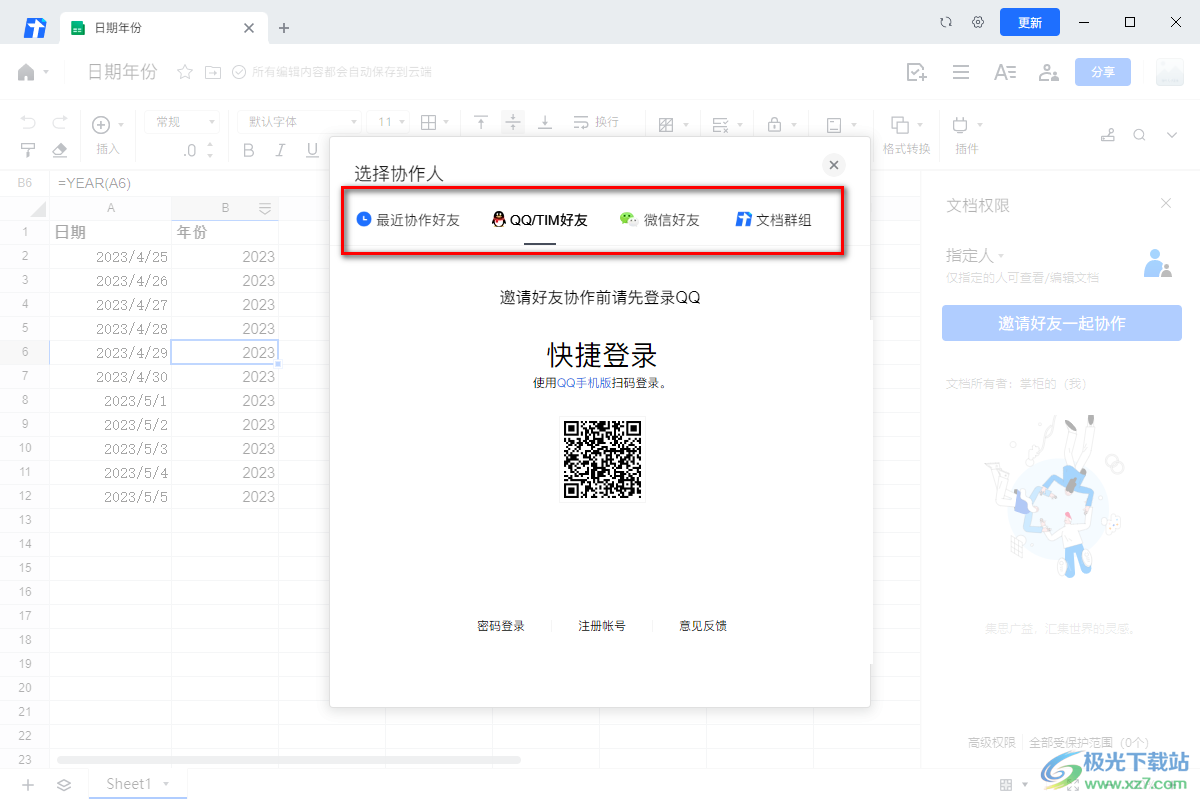
以上就是关于如何使用电脑版腾讯文档添加协作人的具体操作方法,在腾讯文档中,我们想要让对方和我们一起进行编辑或者查看文档的话,那么我们可以将对方添加到协作人中即可,并且你还可以设置协作人的编辑权限,感兴趣的话可以操作试试。


网友评论